PPT图片如何快速裁剪成剪去对角的矩形?
来源:网络收集 点击: 时间:2024-05-10【导读】:
简单介绍PPT图片如何快速裁剪成剪去对角的矩形。总共有以下几个步骤:一、用WPS Office软件打开PPT文件,点击“插入”选项卡,点击“图片”,选中所需插入的图片,点击“插入”。二、选中图片,点击“图片工具”选项卡,选中“裁剪”,在下拉菜单中选择“裁剪为形状”,选择“剪去对角的矩形”形状。三、选中图片,在右侧菜单中,选择“填充与线条”,在线条功能区选择合适的边框颜色和合适大小的线条。四、这样,PPT图片就快速裁剪成剪去对角的矩形了,效果如图所示。工具/原料moreWPS office方法/步骤1/4分步阅读 2/4
2/4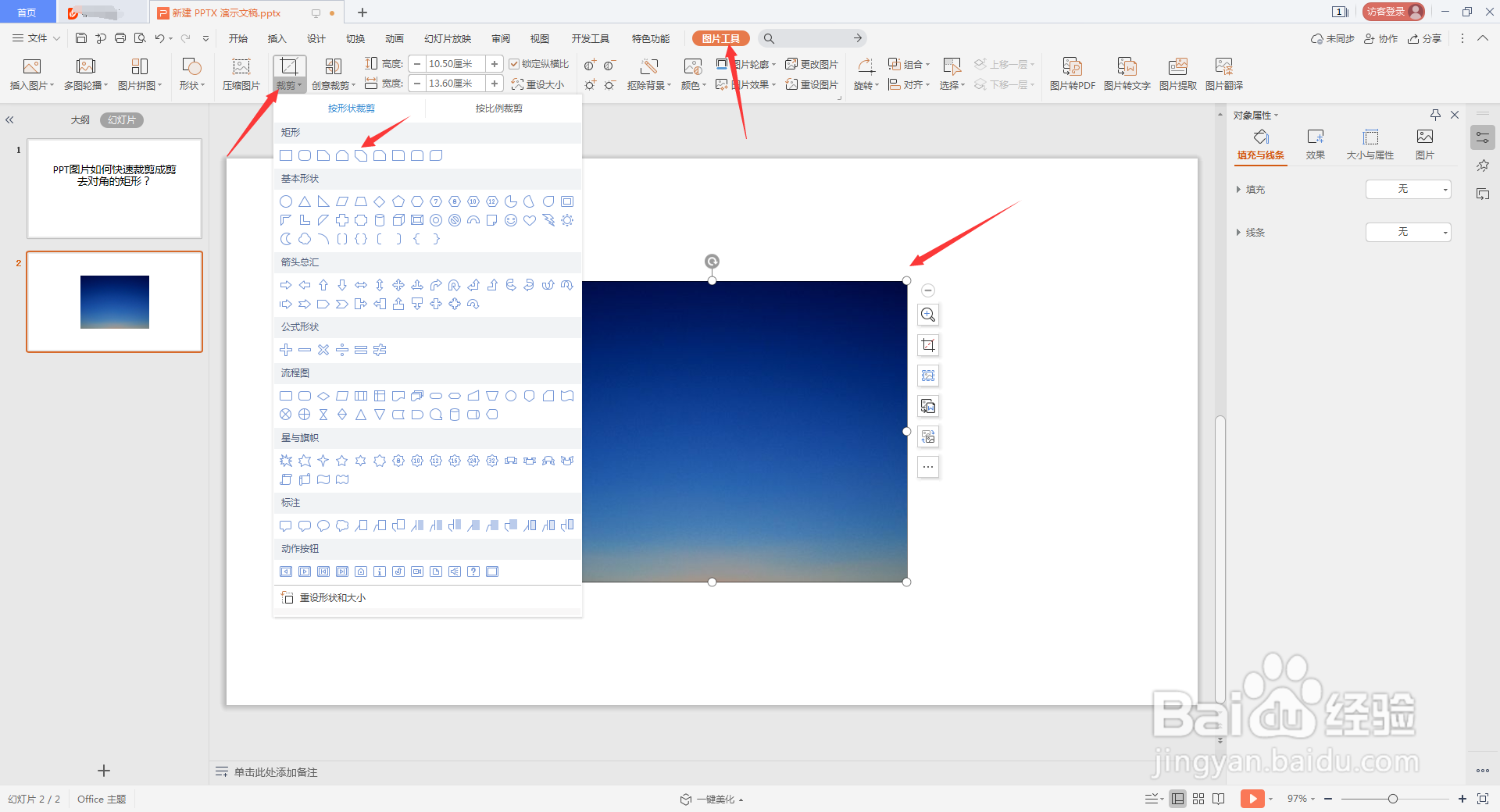 3/4
3/4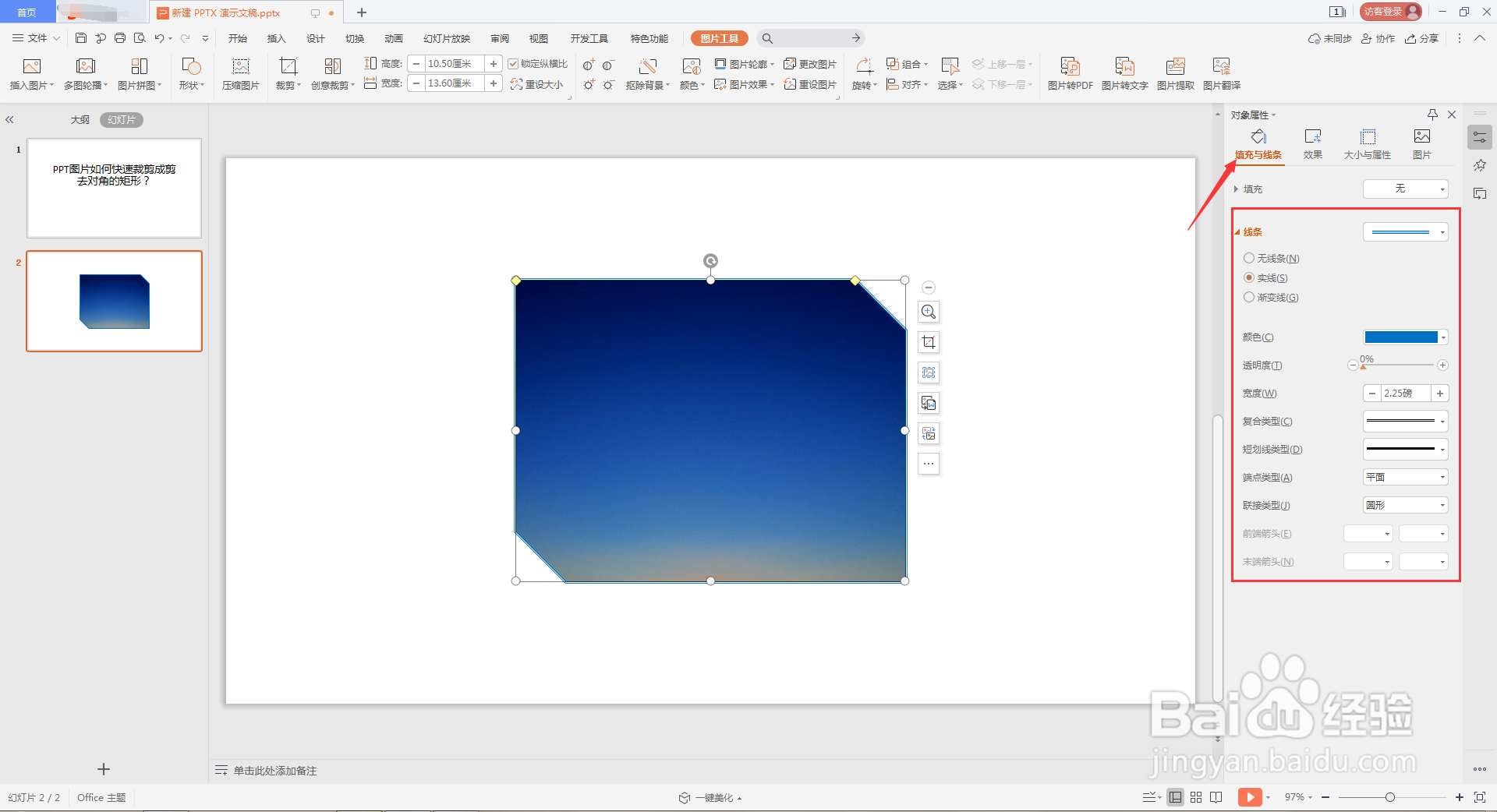 4/4
4/4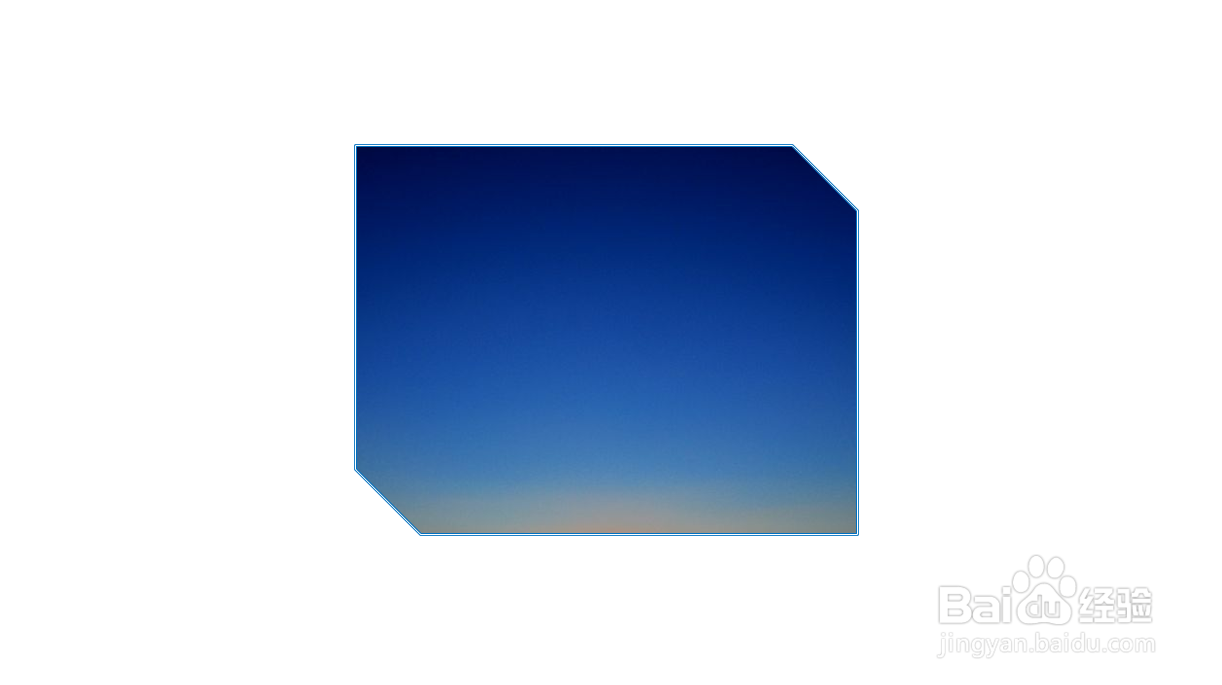 注意事项
注意事项
一、用WPS Office软件打开PPT文件,点击“插入”选项卡,点击“图片”,选中所需插入的图片,点击“插入”。
 2/4
2/4二、选中图片,点击“图片工具”选项卡,选中“裁剪”,在下拉菜单中选择“裁剪为形状”,选择“剪去对角的矩形”形状。
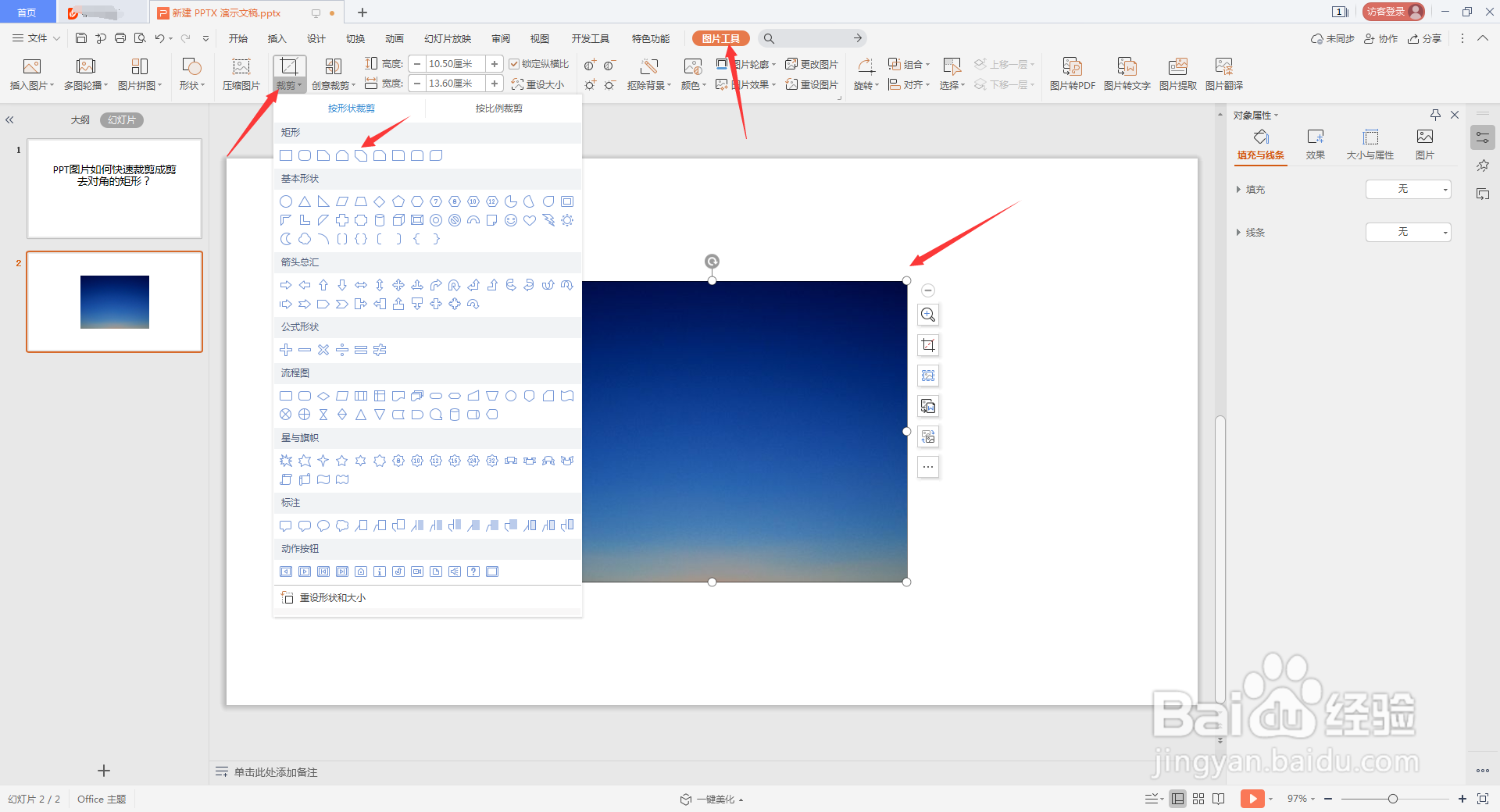 3/4
3/4三、选中图片,在右侧菜单中,选择“填充与线条”,在线条功能区选择合适的边框颜色和合适大小的线条。
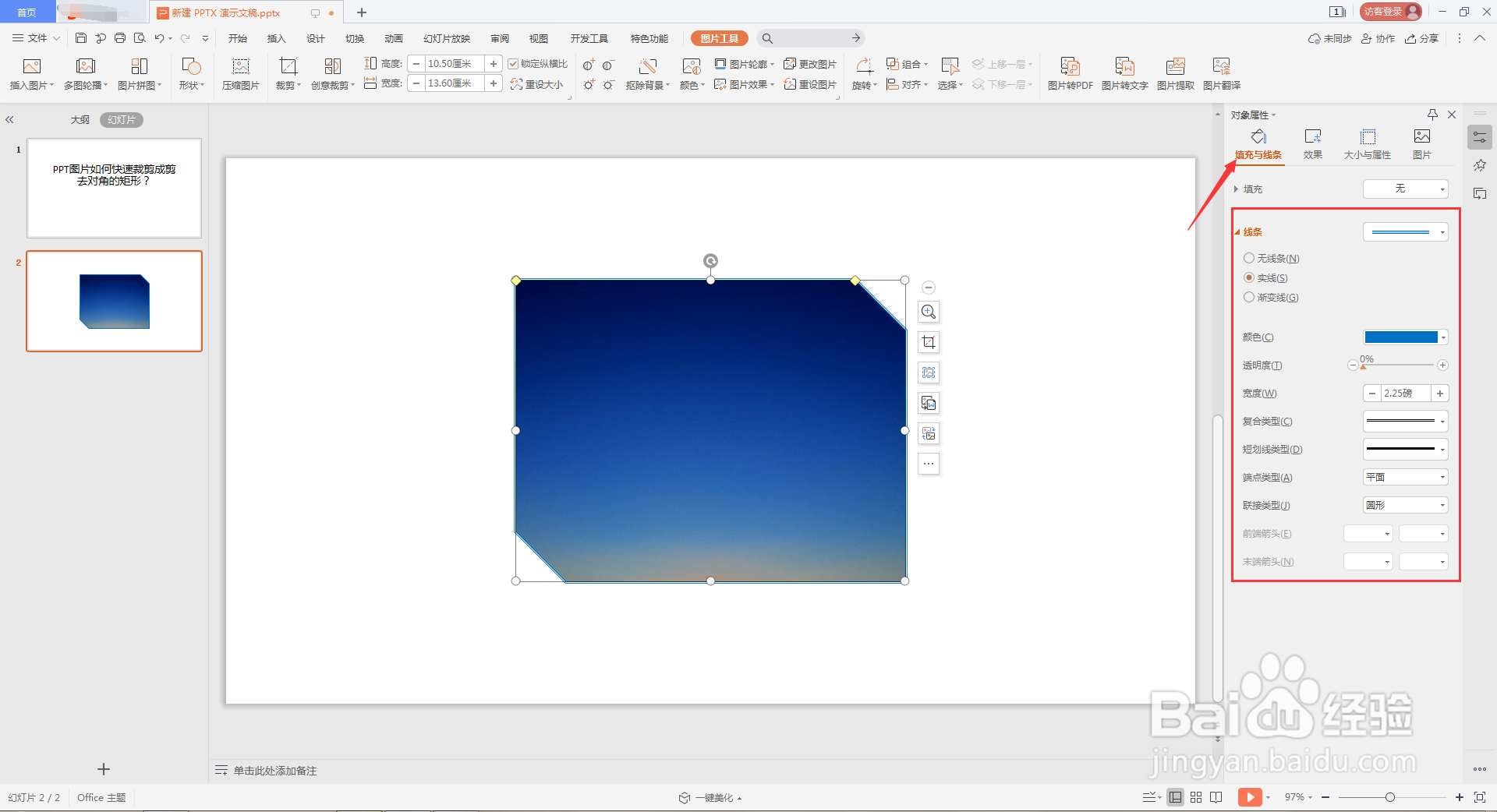 4/4
4/4四、这样,PPT图片就快速裁剪成剪去对角的矩形了,效果如图所示。
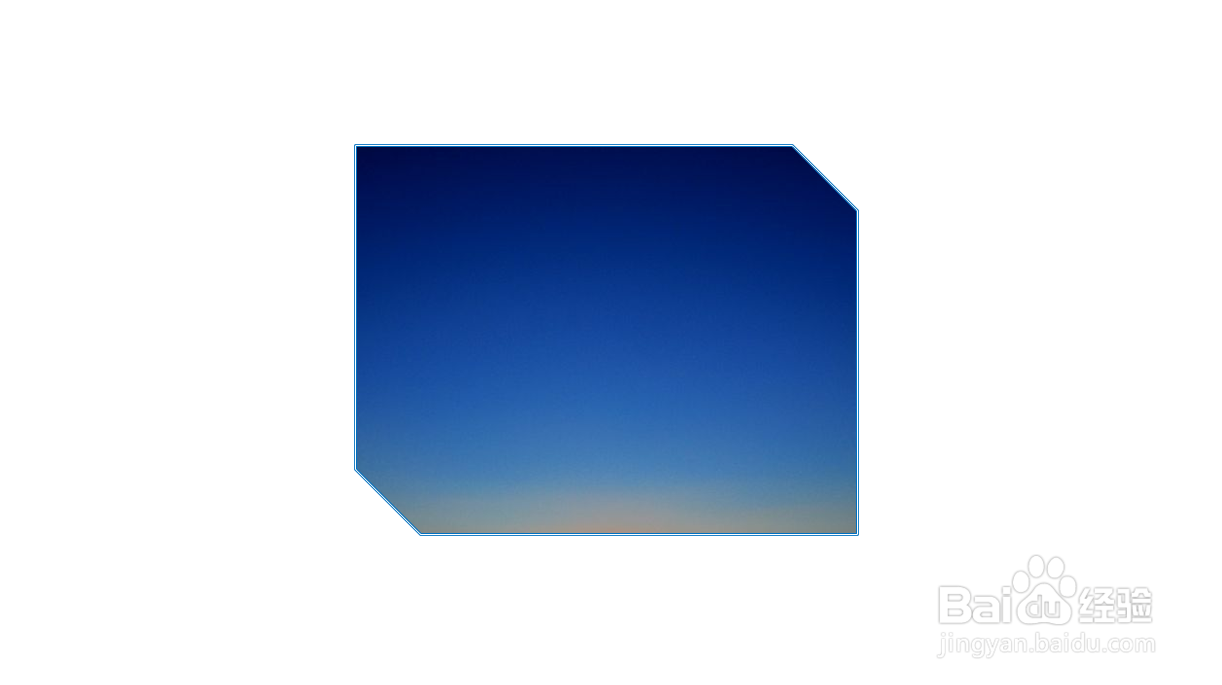 注意事项
注意事项希望能帮到你,点个赞再走吧~
版权声明:
1、本文系转载,版权归原作者所有,旨在传递信息,不代表看本站的观点和立场。
2、本站仅提供信息发布平台,不承担相关法律责任。
3、若侵犯您的版权或隐私,请联系本站管理员删除。
4、文章链接:http://www.1haoku.cn/art_723332.html
上一篇:OPPOA1Pro怎么双开微信
下一篇:解方程及检验的步骤
 订阅
订阅